- 系统
- 教程
- 软件
- 安卓
时间:2017-05-16 来源:u小马 访问:次
在很多人的每天工作,生活,娱乐,都离不开windows10操作系统而且还是大家喜欢的纯净版系统。关机这一命令是必不可少的,相信大家每天都会看到一成不变的关机指令和界面,难免会感到厌烦。今天就教大家windows 10纯净版教你滑动关机方法。
具体操作如下:
1、定位C:windowsSystem32文件夹目录,找到“SlideToShutDown.exe”(X代表系统安装盘)。
这个文件就是,微软自带的滑动关机的文件。
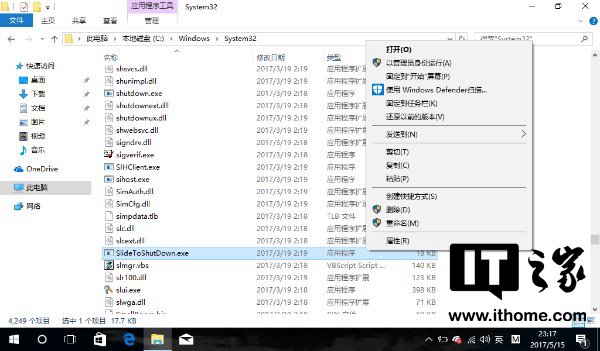
2.将这个文件复制到桌面、固定到开始菜单或者固定到任务栏,任选一种即可。
3.点击运行这个程序就可以看到本机的界面了。
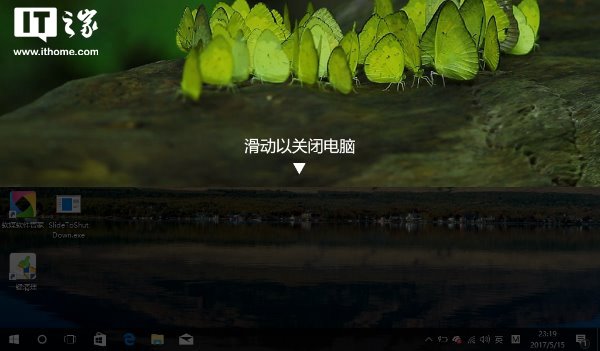
以后关机点击这个程序,程序就可以滑动关机了。当然这个关系方式支持触摸鼠标和键盘(空格键)三种方式,还是非常方便的。
直接小娜搜索“SlideToShutDown.exe”——右键打开文件所在位置——发送到桌面快捷方式——右键属性重命名和更换图标——鼠标拖到任务栏——OK
以上就是windows 10纯净版教你滑动关机方法整个步骤仅需几十秒,快捷方便,关机小技巧!





